Créer son thème Winterboard pour personnaliser son iPhone ( Partie 6 ) : Personnaliser les textes et messages de votre iPhone.
Dans cette sixième partie des tutoriels pour créer votre propre thème Winterboard pour personnaliser votre iPhone, nous verrons comment modifier la quasi-totalité des textes et messages qui sont présents sur votre iPhone, comme par exemple les messages de déverrouillage de carte SIM, d’extinction de l’iPhone, de déverrouillage de l’écran, etc…
Listes des autres tutoriels de personnalisation :
La modification des textes et messages présents sur votre iPhone peuvent compléter un thème Winterboard et donner une touche vraiment personnelle à celui-ci. En suivant ce tutoriel vous pourrez personnaliser la plupart des messages et textes présents sur l’iPhone et cela très simplement. Ces messages sont modifiables pour tous les modèles d’iPhone et sous toutes les versions de firmwares, même si l’iOS 5 est recommandé.
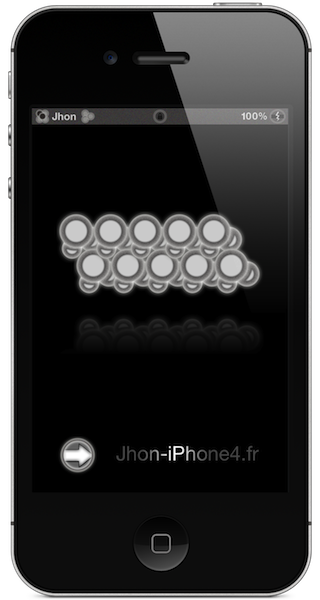
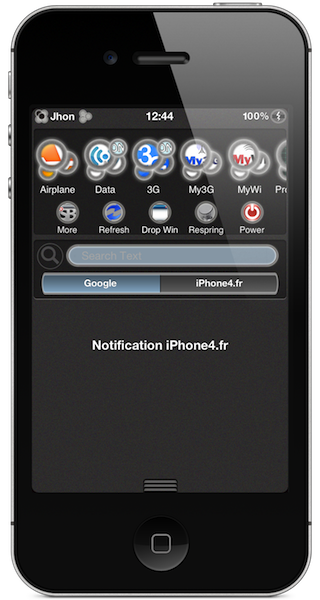
Nécessite :
- iPhone jailbreaké.
- Winterboard installé.
- Un simple éditeur de texte (Windows).
- TextWrangler (Mac) ou DashCode si vous avez installé Xcode.
- Se connecter en SSH ou avec DiskAid (le plus simple).
Installation du thème de base.
Comme pour tous les tutoriels pour créer votre thème Winterboard, un thème de base est disponible sur notre source Cydia. Je vous recommande de l’installer et ainsi disposer d’une bonne base pour suivre ce tutoriel. Il n’est pas modifié du tout, donc si vous l’activez sur Winterboard vous ne constaterez aucun changement.
- Texte_iPhone.

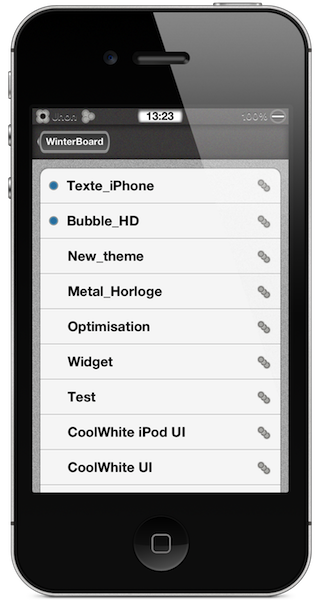
Extraction du thème de base.
Une fois que vous avez installé le thème de base, rendez-vous en SSH ou avec DiskAid dans le dossier thème de votre iPhone. (xxxx représente les lettres/chiffres qui sont différents sur chaque iPhone)
- Chemin : var/stash/themes.xxxx
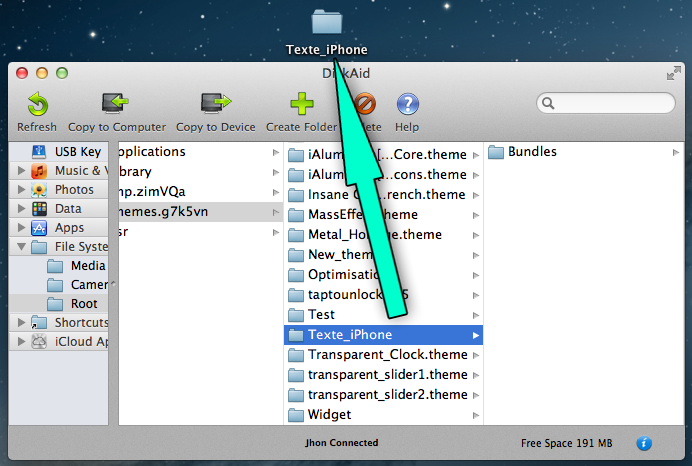
Puis placez le dossier du thème de base sur votre bureau et ouvrez le avec votre éditeur de texte ou les applications Mac citées ci-dessus.
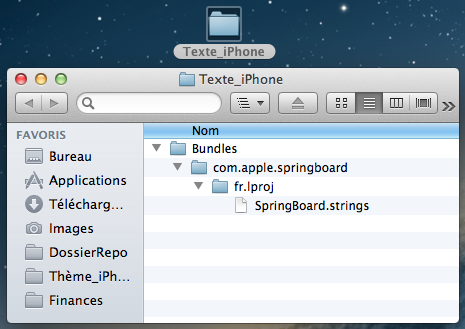
Liste des Messages modifiables.
Nous verrons les principaux messages et textes que vous pourrez modifier, mais le nombre de modifications est tout bonnement énorme, alors vous devrez explorer par vous-même si vous voulez les personnaliser plus largement.
Remplacez simplement le message entre les guillemets par le message de votre choix. Ne surtout pas changer les valeurs « %@ » qui correspondent à des valeurs variables comme le nom d’un contact, un numéro de téléphone, etc…
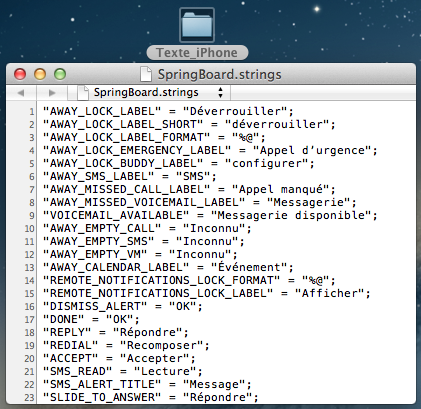
Message de déverrouillage de l’écran :
- « AWAY_LOCK_LABEL » = « Déverrouiller »;
Message d’un appel manqué :
- « AWAY_MISSED_CALL_LABEL » = « Appel manqué »;
Message de correspondant inconnu :
- « AWAY_EMPTY_CALL » = « Inconnu »;
- « AWAY_EMPTY_SMS » = « Inconnu »;
- « AWAY_EMPTY_VM » = « Inconnu »;
Répondre à un appel :
- « SLIDE_TO_ANSWER » = « Répondre »;
Appel en cour :
- « CALLING » = « appel… »;
Appel de :
- « CALLING_LABEL_FORMAT » = « appel : %@ »;
Carte SIM vérrouillée :
- « PIN_LOCKED_TITLE » = « Carte SIM verrouillée »;
Barre de notification d’un appel en cours (vert en haut de votre springboard) :
- « DURATION_PREAMBLE » = « Touchez pour revenir à l’appel »;
Appel d’un correspondant avec un numéro masqué :
- « BLOCKED » = « N° masqué »;
Message dans le slide pour éteindre l’iPhone :
- « POWER_DOWN_LOCK_LABEL » = « Éteindre »;
Batterie faible (popup) :
- « LOW_BATT_TITLE » = « Batterie faible »;
Batterie faible (popup 10% – 20%) :
- « LOW_BATT_MSG_LEVEL » = « Charge restante : %@ »;
Appeler un correspondant :
- « CALL » = « Appeler »;
Minuteur de l’application Horloge :
- « TIMER_LOCK_LABEL » = « Arrêter le minuteur »;
- « COUNT_DOWN_TIME_REACHED » = « Temps écoulé »;
Message de l’application Boussole :
- « RE-CALIBRATE COMPASS » = « Interférences »;
- « RE-CALIBRATE_INSTRUCTION_IPHONE » = « Éloignez-vous des interférences ou réétalonnez la boussolenen faisant décrire un 8nà votre iPhone. »;
Application Kiosque (label/nom de dossier) :
- « NEWSSTAND_ICON_TITLE » = « Kiosque »;
- « NEWSSTAND_FOLDER_TITLE » = « Kiosque »;
- « NEWSSTAND_CARD_TEXT » = « Vous pouvez télécharger des journaux et magazines depuis l’App Store. »;
Messages lors de l’installation d’une application :
- « DOWNLOADING_ICON_LABEL » = « Chargement… »;
- « INSTALLING_ICON_LABEL » = « Installation… »;
- « PAUSED_ICON_LABEL » = « En pause »;
- « RESTRICTED_ICON_LABEL » = « Restreint »;
- « WAITING_ICON_LABEL » = « En attente… »;
Mode silencieux :
- « MUTE_ON » = « Son coupé »;
- « MUTE_OFF » = « Son activé »;
Centre de Notification :
- « BULLETIN_LIST_DONE » = « OK »;
- « BULLETIN_LIST_CLEAR » = « Effacer »;
- « BULLETIN_LIST_NO_NEW_NOTIFICATIONS » = « Aucune nouvelle notification »;
Les messages ci-dessus ne représentent qu’une infime partie des messages que vous aurez la possibilité de modifier, donc vous aurez vraiment de quoi personnaliser à fond les messages de votre iPhone.
Replacer le thème que vous avez modifié dans votre iPhone.
Renommez le thème de base comme vous le souhaitez (ou fusionnez les différents thèmes des tutoriels précédents) et glissez les en SSH ou avec DiskAid dans le dossier thème de votre iPhone.
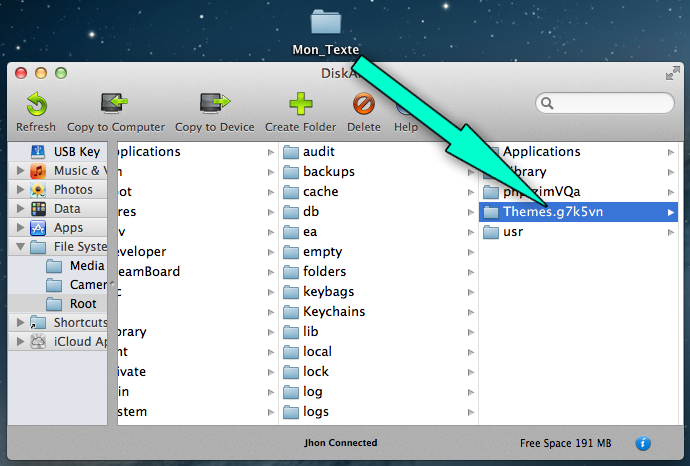
Ouvrez Winterboard, sélectionnez votre thème et relancez votre Springboard. Vous pourrez maintenant profiter de vos nouveaux messages et textes personnalisés.

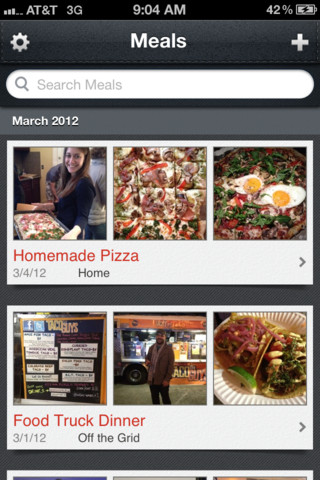
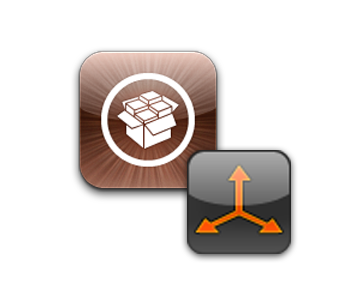

Cette série de tutoriel est vraiment génial.
Est-il possible de l’avoir directement dans un fichier PDF ou autre pour pouvoir la lire en intégralité depuis l’appli iBooks ?
Bonjour,
Désolé de la réponse tardive 😉
Donc oui je peux le faire. 🙂
Je mettrais le lien sur les tutoriels des que c’est fait 🙂
Merci beaucoup